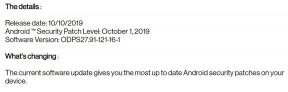Come risolvere se non è stato possibile bloccare il profilo su Fortnite
Giochi / / August 05, 2021
Fortnite è ora disponibile su quasi tutte le piattaforme, tra cui Xbox, PC, PlayStation e persino Android e iOS. Ma le versioni per PC, Xbox e Playstation stanno affrontando alcune difficoltà. Viene visualizzato l'errore "Impossibile bloccare il profilo" quando qualcuno tenta di unirsi a una partita multiplayer o quando qualcuno avvia il gioco. Non succede a tutti, ma alcuni sfortunati giocatori affrontano questo problema.
Se sei uno degli utenti che sta affrontando questo errore, questa guida ti sarà utile. Fortnite non riesce a bloccare il profilo ogni volta che hai problemi con l'installazione del gioco o con la tua connessione. Bene, qualunque sia il tuo caso, daremo uno sguardo a tutte le possibili soluzioni per questo problema. Indubbiamente una delle soluzioni menzionate di seguito risolverà questo problema per te.

Come risolvere il problema del profilo di blocco non riuscito in Fortnite?
C'è una cosa che puoi fare per assicurarti che questo bug non ti disturbi nel tuo gameplay. Al termine di una missione, attendi che venga visualizzata la schermata della ricompensa prima di passare alla parte successiva. Se un giocatore lascia il gioco prima che venga visualizzata la schermata della ricompensa, il giocatore successivo che entrerà per riempire quel posto dovrà affrontare il problema del mancato blocco del profilo.
Per gli utenti della console:
Gli utenti della console non affrontano molto questo problema, ma se sei uno di quelli sfortunati, non preoccuparti perché le soluzioni sono abbastanza semplici e dirette.
Riavvia il gioco e la console:
Il semplice riavvio del gioco e della console ripristinerà ogni piccolo problema tecnico che potrebbe causare questo problema di comunicazione.
- Premi il pulsante Xbox sulla tua console e vai su Fortnite.
- Premere il pulsante Start e quindi scegliere rapidamente l'opzione per uscire.
- Quindi tieni premuto il pulsante di accensione sulla console finché non si spegne.
- Quindi premilo di nuovo per accenderlo e quindi controlla se il problema del profilo di blocco non riuscito è stato risolto o meno.
Se è ancora lì, prova la prossima correzione per gli utenti della console.
Ripristina licenze:
Le licenze nelle console di gioco sono necessarie per la convalida degli acquisti. In caso di problemi con le licenze della tua console, i server di Fortnite avranno problemi di comunicazione con la tua console. Quindi puoi provare a ripristinare le tue licenze sulla tua console per risolvere il problema del profilo di blocco non riuscito.
- Apri le impostazioni sulla tua console.
- Vai a Impostazioni account o Impostazioni di gestione account e scegli l'opzione per ripristinare le licenze.
- Quindi apri di nuovo Fortnite e controlla se il gioco funziona correttamente o meno. Le probabilità sono che dovrebbe.
Per gli utenti di PC:
Per i giocatori di PC, le correzioni sono un po 'più complicate. Questo perché questo problema è più comune con gli utenti di PC. Quindi abbiamo esplorato ogni possibile soluzione per questo problema.
Riavvia il gioco e il programma di avvio:
Innanzitutto, dovresti provare a riavviare completamente le applicazioni responsabili di Fortnite.
- Il launcher Epic è necessario per Fortnite. Esci dal gioco, quindi esci dal programma di avvio.
- Ora premi e tieni premuti i tasti Ctrl + Maiusc + Canc e scegli "Task Manager" nella schermata successiva.
- Quindi, nel task manager, termina l'attività di tutti quei processi relativi a Fortnite e al launcher Epic.
- Ora apri di nuovo il gioco e vedrai un messaggio che dice che hai una sessione di gioco attiva. Scegli l'opzione "Abbandona il gioco" qui.
- Ora riavvia completamente il sistema.
- Al termine del riavvio, controlla se lo stesso errore si ripresenta.
Questa è la soluzione più comune e ha funzionato per molti. Ma se questo ha funzionato per te, prova la seguente soluzione.
Cambia la privacy della parte in Privata:
Questo problema si verifica principalmente quando chiudi una missione e ti prepari per un'altra, ma il gioco non la registra. Pensa ancora che tu sia in quella sessione precedente. Pertanto, la modifica della privacy della parte a volte può risolvere il problema del profilo di blocco non riuscito.
- All'interno del menu di gioco, vai alle impostazioni.
- Qui troverai le impostazioni per le feste. Modifica lo stato della privacy delle parti da pubblico a privato.
- Gioca un gioco dopo in quell'ambiente.
- Quindi, cambia l'impostazione di nuovo su pubblico da privato e attendi un paio di minuti. Questo dovrebbe risolvere il problema.
La modifica della privacy delle feste funziona per alcune persone, ma non per tutti. Se anche questo non ha funzionato per te, prova la soluzione successiva.
Cambia la tua modalità di gioco:
Dato che questo problema è dovuto al fatto che il gioco sta ancora pensando che tu sia in una sessione attiva, puoi provare cambiando completamente la modalità di gioco e potrebbe aiutare la tua applicazione a capire che la vecchia sessione è finita.
- Esci dal gioco, quindi esci dal programma di avvio.
- Ora premi e tieni premuti i tasti Ctrl + Maiusc + Canc e scegli "Task Manager" nella schermata successiva.
- Quindi, nel task manager, termina l'attività di tutti quei processi responsabili di Fortnite e del launcher Epic.
- Ora quando vedi il messaggio per scegliere di nuovo la modalità di gioco, scegli quella in cui non hai affrontato il problema.
- Gioca in quella modalità per un po 'e poi chiudi sia il gioco che il launcher.
- Ora apri di nuovo il gioco e scegli la modalità di gioco in cui hai inizialmente riscontrato il problema del blocco del profilo non riuscito.
Questo problema non dovrebbe ripresentarsi nella modalità di gioco precedente. In tal caso, prova la soluzione successiva.
Reinstalla la modalità di gioco:
Se il problema persiste con una particolare modalità di gioco, dovresti provare a reinstallare nuovamente la modalità di gioco utilizzando il programma di avvio. Eliminerà qualsiasi tipo di file corrotto che potrebbe essere presente nei file della modalità di gioco.
- Esci dal gioco, quindi esci dal programma di avvio.
- Ora premi e tieni premuti i tasti Ctrl + Maiusc + Canc e scegli "Task Manager" nella schermata successiva.
- Ora nel task manager, termina l'attività di tutti quei processi responsabili di Fortnite e del launcher Epic.
- Apri di nuovo Epic Launcher e vai su Fortnite qui.
- Fai clic sull'icona a forma di ingranaggio accanto al pulsante di avvio e scegli Opzioni.
- Deseleziona la modalità di gioco in cui stai affrontando questo particolare problema.
- Quindi disinstalla quella particolare modalità di gioco.
- Quindi riavvia il sistema e apri nuovamente Epic launcher. Ora installa la modalità di gioco che hai disinstallato qualche tempo fa e riapri il gioco in quella modalità.
Se il problema era dovuto a file corrotti, è probabile che questo risolva il problema. Tuttavia, in caso contrario, prova la correzione successiva indicata di seguito.
Modifica della regione:
Ci sono tantissimi giocatori attivi di Fortnite in tutto il mondo. Se hai troppi giocatori nella regione selezionata, il server di quella regione potrebbe trovare difficile gestire tutto correttamente. Se ciò accade, anche il problema del blocco del profilo non è riuscito su un PC. Quindi prova a cambiare la tua regione per scegliere un server diverso che non sia quello caricato.
- Vai alle impostazioni nel menu di gioco.
- Quindi sotto Regione, vedrai "Regione matchmaking". Qui, scegli una regione che ha il minimo ping. Il ping di ogni regione verrà visualizzato tra parentesi accanto a ciascuna regione. Scegli quello con il valore minimo in ms.
- Ora prova ad aprire di nuovo un gioco e controlla se il problema è stato risolto.
Se si trattava di un problema del server, il gioco dovrebbe aprirsi normalmente. Ma in caso contrario, prova la seguente correzione.
Disattiva Single Sign-in e ricorda:
Se stai giocando a un gioco multi-player con i giocatori che si uniscono utilizzando piattaforme diverse, anche questo problema può presentarsi. Il gioco multipiattaforma è una minaccia con molte applicazioni di gioco e Fortnite non fa eccezione. Quindi ci sono un paio di cose che puoi fare per risolvere questo problema per il tuo sistema.
- Esci da Fortnite e Epic Launcher.
- Quindi chiudi tutte le applicazioni relative al gioco o al launcher.
- Ora apri di nuovo il programma di avvio e questa volta durante l'accesso deseleziona l'opzione "Ricordami".
- Quindi apri il gioco e fai clic sul tuo nome utente.
- Quindi vedrai un menu. Qui, fai clic su "Disabilita Single Sign-in".
- Esci dal gioco, quindi esci dal programma di avvio.
- Ora premi e tieni premuti i tasti Ctrl + Maiusc + Canc e scegli "Task Manager" nella schermata successiva.
- Ora nel task manager, termina l'attività di tutti quei processi relativi a Fortnite e al launcher Epic.
- Quindi apri di nuovo il programma di avvio e il gioco e controlla se il problema è stato risolto.
Se la causa del problema era un gioco multipiattaforma, questa correzione dovrebbe risolvere il problema del profilo di blocco non riuscito. Ma se il problema persiste, prova la soluzione successiva.
Avvia Storm Shield Defense:
Se l'errore è dovuto a un problema tecnico temporaneo nel gioco stesso, il lancio della difesa dello scudo anti-tempesta potrebbe aiutare aggiornando le cose.
- Apri la lobby del gioco e poi vai a Missioni.
- Qui, in Missioni principali, scegli l'opzione Difesa scudo anti-Tempesta.
- Ora, aspetta un minuto o due finché non vedi la schermata dell'eroe.
- Quindi torna dallo scudo anti-Tempesta alla missione di gioco e verifica se il problema è stato risolto o meno.
Se anche ora vedi lo stesso problema di blocco del profilo non riuscito nelle missioni di gioco Fortnite, prova la soluzione successiva.
Verifica i tuoi file di gioco:
Come accennato in precedenza, uno dei motivi principali alla base del gioco, la visualizzazione del problema del profilo di blocco non riuscito sono i file di gioco danneggiati. A volte, quando sei in un gioco e improvvisamente l'alimentazione viene interrotta, può danneggiare o corrompere alcuni dei tuoi moduli di gioco. Se i file di gioco sono corrotti, il gioco visualizzerà l'errore del profilo di blocco non riuscito.
- Apri il programma di avvio Epic e vai alla libreria.
- Fai clic sulla piccola icona a forma di ingranaggio (impostazioni) proprio accanto al pulsante di avvio di Fortnite.
- Fare clic su Verifica. Inizierà a verificare i file di gioco di Fortnite.
- Attendi il completamento del processo di verifica.
- Dopodiché, apri di nuovo il gioco e controlla se il problema è stato risolto.
- Se vedi un pop-up per ricongiungerti o abbandonare, proprio come quello menzionato nella prima correzione, scegli l'opzione Abbandona gioco.
Ora controlla di nuovo per vedere se la verifica ha risolto il tuo problema. Se non c'era nulla di sbagliato nei file di gioco, il problema è altrove e il tuo problema non verrà risolto. In tal caso, passa alla correzione successiva.
Accedi nuovamente al Launcher e al gioco:
A volte il bug potrebbe essere dovuto a problemi con i moduli di comunicazione del programma di avvio. In tal caso, prova ad accedere nuovamente al tuo account e potrebbe risolvere il problema del mancato caricamento del profilo.
- Apri il programma di avvio e vai su Fortnite.
- Qui in Fortnite, fai clic sul tuo profilo e dal menu a tendina, scegli l'opzione Esci.
- Quindi in basso vicino alla barra delle applicazioni, vedrai una piccola freccia. Fare clic su di esso e quindi fare clic con il pulsante destro del mouse sull'icona di avvio di Epic.
- Dalle opzioni visualizzate, scegli l'opzione Esci.
- Ora riavvia nuovamente il log di sistema nel launcher e nel gioco.
- Scegli la modalità di gioco in cui non stavi affrontando il problema, quindi prova a giocare in quella modalità.
- Quindi esci da quella modalità di gioco e scegli la modalità di gioco in cui stai affrontando inizialmente i problemi.
Gioca a un gioco in quella modalità di gioco e verifica se lo stesso problema di blocco del profilo non è riuscito a ripresentarsi con il tuo profilo. Se nessuna delle correzioni sopra menzionate ha funzionato per te, probabilmente questo dovrebbe fare il lavoro per te. Quando effettui nuovamente l'accesso, dovresti provare a passare a una mappa non orda e quindi tornare alla mappa orda.
Quindi abbiamo elencato tutte le possibili cose che puoi provare a risolvere il problema del mancato caricamento del profilo su Fortnite. È difficile individuare un motivo particolare per il problema, quindi abbiamo elencato la soluzione per tutto. Prova tutte le soluzioni una per una e una di esse risolverà sicuramente il tuo problema.
Ora, se per qualche motivo stai ancora affrontando il problema e nessuna di queste correzioni sopra menzionate ha funzionato per il tuo, dovrai selezionare una modalità di gioco che consenta la riproduzione di contenuti in solitaria. Ad esempio, puoi scegliere la modalità "Salva il mondo". Questa non è una soluzione, ma sarà la tua unica opzione per giocare a Fortnite se nessuna delle soluzioni sopra menzionate ha funzionato per te. Fortunatamente, gli sviluppatori di Fortnite sono a conoscenza di questo bug e presto vedremo una patch per risolverlo in futuro.
Se hai domande o domande su questa guida, commenta di seguito e ti ricontatteremo. Puoi trovare altri articoli simili su Fortnite sul nostro sito Web in Giochi sezione. Inoltre, assicurati di controllare i nostri altri articoli su Suggerimenti e trucchi per iPhone,Suggerimenti e trucchi per Android, Suggerimenti e trucchi per PCe molto altro per informazioni più utili.

![Come installare Stock ROM su Oppo A79 [Firmware Flash File]](/f/fd69902bc1f0ca3d5032f560f68279dd.jpg?width=288&height=384)